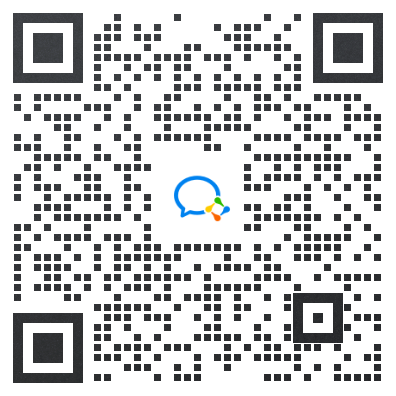如何配置WiFi:简单步骤让你快速上网
 官方公众号
官方公众号
 商务合作
商务合作

如何配置WiFi:简单步骤让你快速上网
WiFi已经成为我们日常生活中不可或缺的一部分,它为我们提供了便捷的无线网络连接,使我们能够随时随地享受互联网的便利。在这篇文章中,我们将深入讨论如何配置WiFi,以确保网络连接稳定、安全,让你快速畅享无线网络的乐趣。
步骤一:准备工作
在开始配置WiFi之前,确保你已经具备以下准备工作:
1.路由器正常工作: 确保你的WiFi路由器处于正常工作状态,电源连接正常,指示灯显示正常。
2.网络名称(SSID)和密码: 查看路由器底部标签或路由器管理界面,获取网络名称和密码,这是连接WiFi的关键信息。
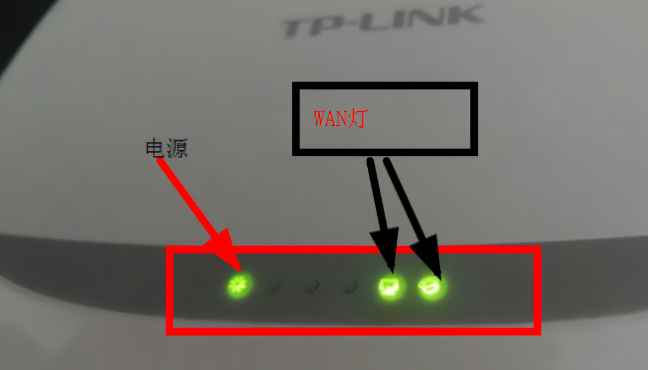
步骤二:连接到WiFi
1.打开设备无线功能: 打开你的电脑、手机或其他无线设备的无线功能,确保它已经启用。
2.搜索可用网络: 在设备的无线设置中,搜索可用的WiFi网络。你将看到一个列表显示附近的WiFi网络,找到你的网络名称(SSID)。
3.输入密码: 选择你的WiFi网络,输入之前准备好的密码。确保密码输入正确,这是连接到WiFi的必要条件。
4.连接成功: 等待设备连接到WiFi网络,连接成功后,你的设备将显示已连接的状态。
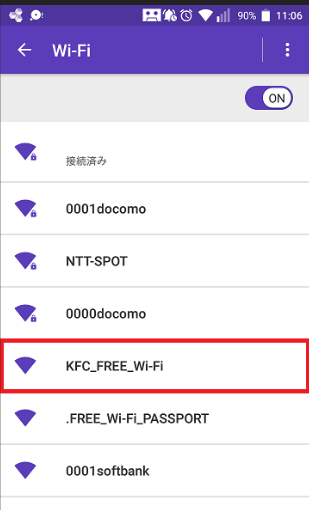
步骤三:访问路由器管理界面
为了更精细地配置WiFi和提高网络安全性,我们需要访问路由器的管理界面。以下是通用的步骤,具体操作可能会因路由器品牌和型号而异。
1.找到路由器IP地址: 在设备上打开命令提示符(Windows)或终端(macOS/Linux),输入ipconfig(Windows)或ifconfig(macOS/Linux),找到默认网关的IP地址,通常为192.168.1.1或192.168.0.1。
2.在浏览器中输入IP地址: 打开任何浏览器,输入路由器的IP地址,按Enter键。弹出登录窗口,输入管理员用户名和密码,通常是“admin”和“admin”或“admin”和空密码。
3.进入管理界面: 成功登录后,你将进入路由器的管理界面。这里你可以进行各种配置,如更改WiFi密码、网络名称、设置访客网络等。
步骤四:优化WiFi设置
在路由器管理界面中,你可以根据个人需求进行以下WiFi设置的优化:
1.修改WiFi密码: 定期更改WiFi密码有助于提高网络安全性,确保只有授权用户能够访问。
2.设置网络名称: 为了方便识别,将网络名称设置得易于记忆但不包含个人信息。
3.启用访客网络: 如果有客人来访,启用访客网络可以隔离访客设备,确保他们无法访问主网络中的设备。
4.优化信道设置: 在路由器管理界面中,选择一个未被其他网络频繁使用的信道,以避免干扰,提高网络稳定性。
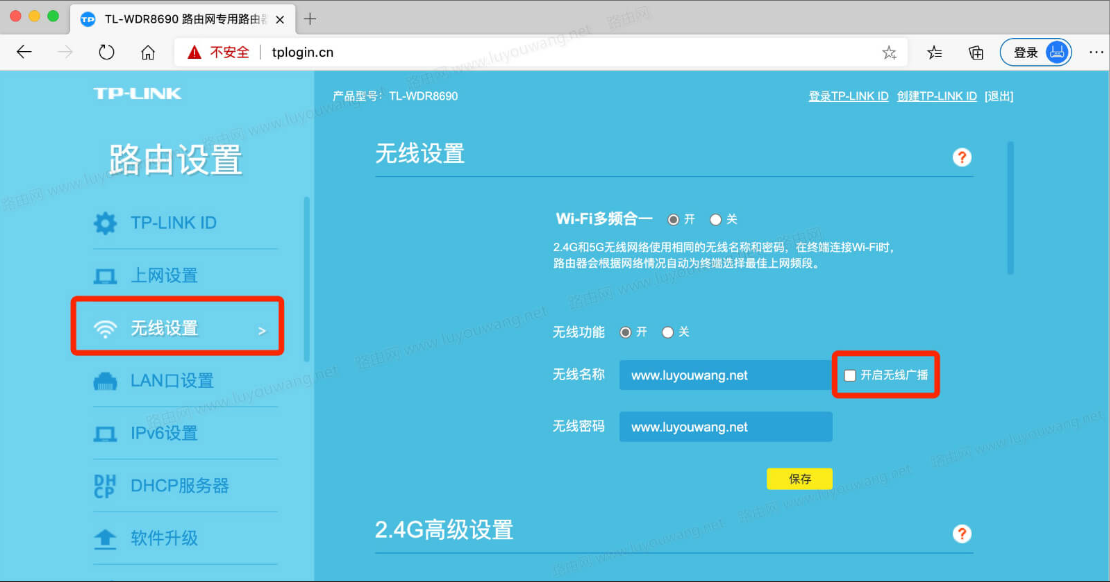
步骤五:定期更新路由器固件
路由器制造商可能会发布新的固件版本,其中包含了性能和安全性的改进。定期检查并更新路由器固件可以确保网络的最佳运行状态。
通过按照以上步骤配置WiFi,你可以提高网络的稳定性、安全性,并确保更好地享受无线
限时福利 课程免费试听名额
扫码添加老师立即申请